Rate this article :
2.5/5 | 19 opinion
This article was useful to you ?
Yes
No
Vous avez noté 0 étoile(s)
Sommaire
Procédure
La création de filtre via votre webmail Roundcube vous permettra de :
La procédure diffère légèrement suivant le thème graphique utilisé dans Roundcube, cette documentation explique les deux procédures en fonction du thème que vous utilisez.
1. Connectez-vous au webmail du compte e-mail pour lequel vous souhaitez créer un nouveau dossier.
2. Rendez-vous dans la rubrique "Paramètres"
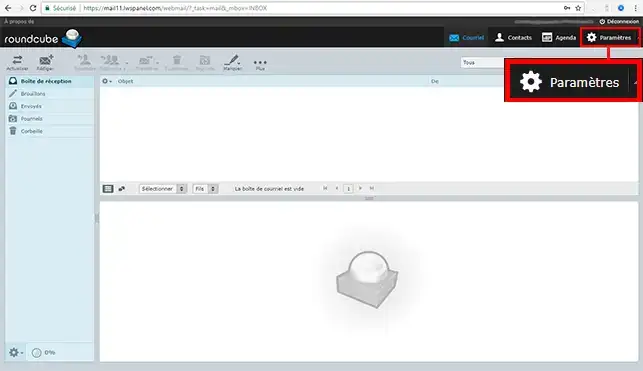
3. Rendez-vous dans la rubrique "Filtre", cliquez sur l'icône "+"
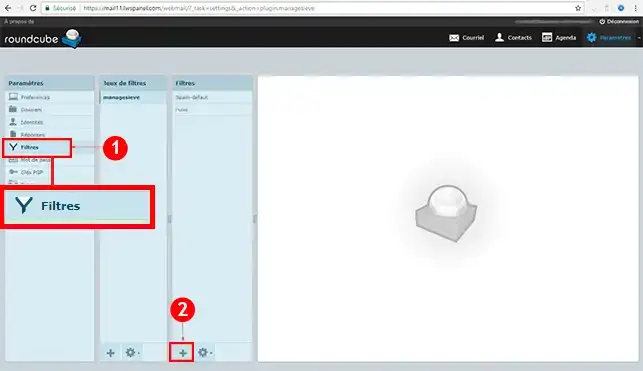
4. Indiquez le nom du filtre à créer, les critères de sélection (selon l'expéditeur, selon le contenu, etc)
Dans notre exemple, nous décidons que tous les emails reçus de la part de l'expéditeur "test@test.com" seront classés dans le dossier "Test"
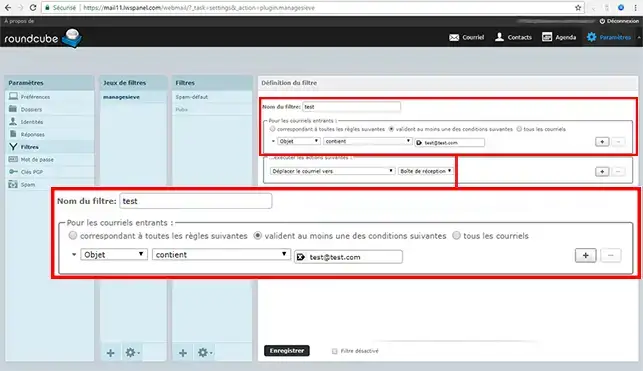
5. Sélectionnez l'action à exécuter, puis validez
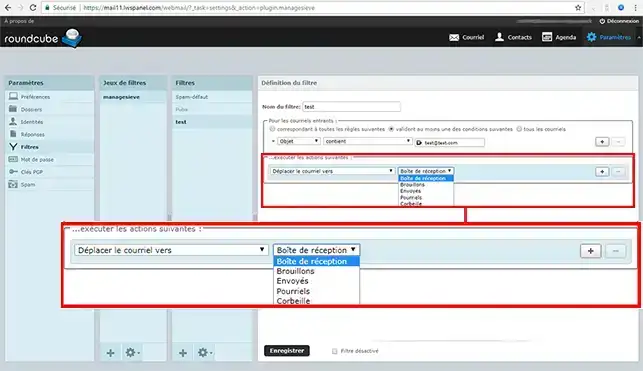
Pour désactiver ou supprimer un filtre, rendez-vous dans cette même rubrique "Paramètres", puis "Filtres"
Lors de la création du filtre, afin que ce dernier soit pris en compte, il est impératif sur le déplacer au-dessus du filtre "Spam-defaut" afin qu'il ne soit pas bloqué. Le déplacement du filtre s'effectue par un simple "glisser-déposer" de ce dernier à l'endroit souhaité.
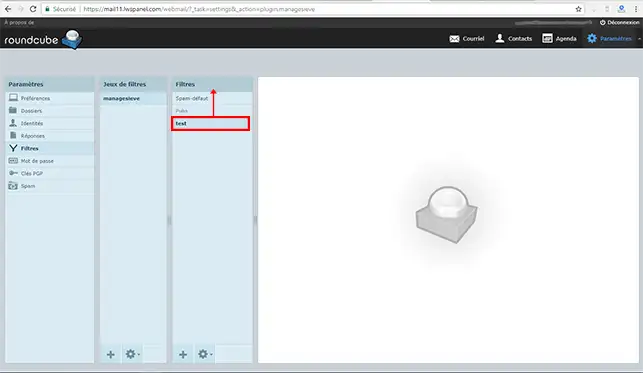
Connectez-vous à votre Webmail Roundcube
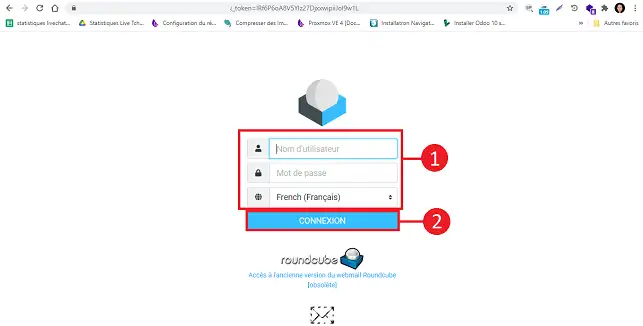
Cliquez sur le bouton "Paramètres" se trouvant à gauche de votre écran.
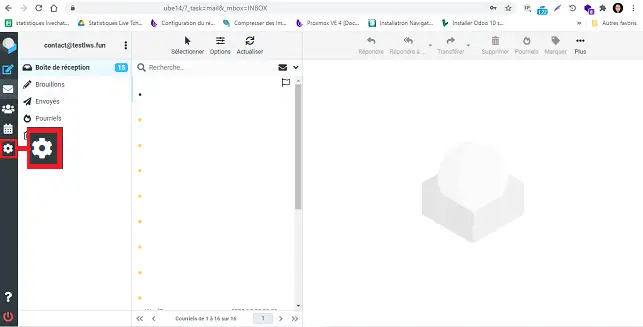
Cliquez sur "Filtres" puis sur "Action"afin d'accéder aux différentes possibilités qui sont les suivantes :
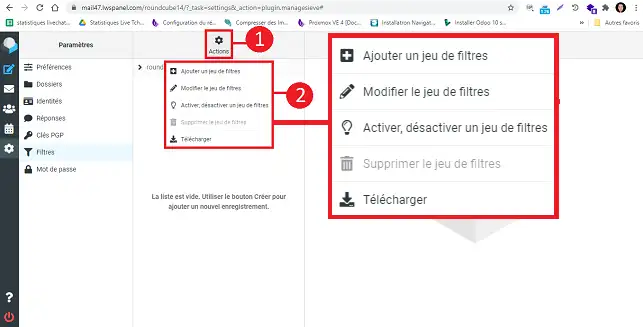
Pour créer un nouveau filtre, Cliquez sur "Filtres" puis sur le filtre désiré se trouvant dans le jeu de filtre que vous désirez paramétrer. Cliquez enfin sur le bouton "Créer" afin de créer votre filtre.
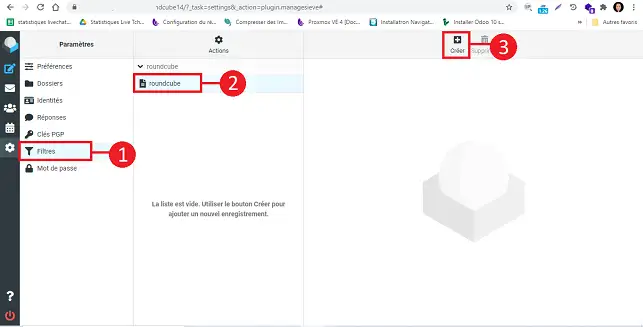
Remplissez les champs comme suit si vous désirez envoyer une copie à une autre adresse :
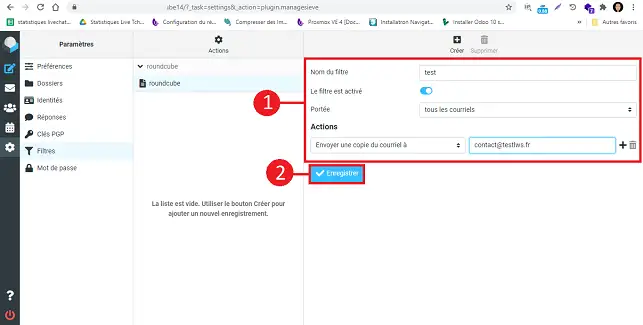
Remplissez les champs comme suit si vous désirez rediriger un email vers une autre adresse :
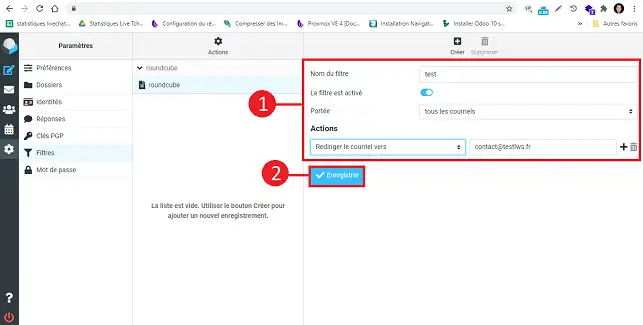
Il existe cependant une différente entre "envoi d'une copie" et "rediriger un email" qui est la suivante :
Vous avez besoin d'aide concernant l'utilisation de Roundcube ?
Consultez toutes nos vidéos de formation Roundcube
Vous êtes désormais en mesure de créer un filtre sur votre Webmail Roundcube avec votre formule d'hébergement Web LWS. Les filtres vous permettent de classer vos emails dans des dossiers définis selon différents critères.
N'hésitez pas à partager vos remarques et vos questions !
Rate this article :
2.5/5 | 19 opinion
This article was useful to you ?
Yes
No
1mn reading
Utiliser le webmail roundcube pour gérer son adresse email facilement
1mn reading
Comment bien débuter avec l'utilisation du webmail Rouncube ?
0mn reading
Comment insérer une signature dans mes e-mails envoyés avec Roundcube ?
1mn reading
Comment créer un auto-répondeur email sur Roundcube ?
Bonjour,
Je suis navré que vous n'êtes pas en mesure de trouver l'option filtre sur votre webmail, néanmoins ces filtres sont disponibles sur l'ensemble de nos services et je vous inviterais à contacter notre équipe de support technique afin qu'il vous assiste dans la création des filtres dont vous auriez besoin.
Je vous remercie pour votre attention et reste à votre disposition pour toute autre question ou complément d'information. Nous sommes là pour vous aider et vous accompagner dans la gestion de votre webmail.
Cordialement, L'équipe LWS
Bonjour,
Je vous remercie pour votre message.
Il n'est pas possible d'associer directement le service anti-spam d'un antivirus personnel, comme Kaspersky, à la messagerie Roundcube. Roundcube est une interface webmail qui permet d'accéder aux emails via un navigateur, mais elle ne s'intègre pas directement avec les outils de protection anti-spam installés localement sur un ordinateur.
En revanche, si vous utilisez un logiciel de messagerie local, comme Outlook ou Thunderbird, ces programmes peuvent bénéficier des fonctions anti-spam de votre antivirus.
Je vous remercie pour votre attention et reste à votre disposition pour toute autre question ou complément d'information. Vous pouvez également contacter notre support technique pour obtenir de l'aide.
Cordialement, L'équipe LWS